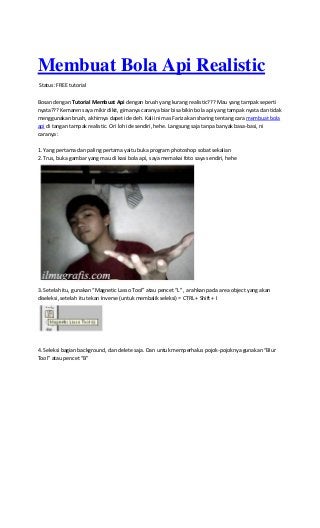
Membuat bola api realistic
- 1. Membuat Bola Api Realistic Status: FREE tutorial Bosan dengan Tutorial Membuat Api dengan brush yang kurang realistic??? Mau yang tampak seperti nyata??? Kemaren saya mikir dikit, gimanya caranya biar bisa bikin bola api yang tampak nyata dan tidak menggunakan brush, akhirnya dapet ide deh. Kali ini mas Fariz akan sharing tentang cara membuat bola api di tangan tampak realistic. Ori loh ide sendiri, hehe. Langsung saja tanpa banyak basa-basi, ni caranya : 1. Yang pertama dan paling pertama yaitu buka program photoshop sobat sekalian 2. Trus, buka gambar yang mau di kasi bola api, saya memakai foto saya sendiri, hehe 3. Setelah itu, gunakan “Magnetic Lasso Tool” atau pencet “L” , arahkan pada area object yang akan diseleksi, setelah itu tekan Inverse (untuk membalik seleksi) = CTRL + Shift + I 4. Seleksi bagian background, dan delete saja. Dan untuk memperhalus pojok-pojoknya gunakan “Blur Tool” atau pencet “B”
- 2. 5. Nah, sekarang beri effect pencahayaan, supaya terihat seperti terkena cahaya api gitu loh. Gunakan “Filter>Render>Lighting Effects…” dan atur seperti yang ada dalam gambar di bawah… lalu “OK” 6. Nah, sudah terlihat terang cahaya api kan??? Sekarang adalah cara yang di tunggu-tunggu. Membuat bola api. Caranya, buat layer baru atur “Foreground Color” menjadi #ff6coo dan buat lingkaran di posisi yang di tentukan dengan menggunakan “Ellipse tool” atau pencet “U” dan setelah itu klik kanan pada layer tempat bola tersebut dan klik “Rasterize Layer”
- 3. 7. Trus seleksi lingkaran tersebut dan ikuti langkah berikut “Select>Modify>Feather” atau pencet “Alt+Ctrl+D” lalu atur value nya menjadi “20”. Lalu tekan “OK” setelah itu “Delete” 8. beri brush pada sekeliling lingkaran tersebut dengan “Opacity” 34%
- 4. 9. Nah bolanya uda jadi, sekarang silahkan buka gambar apinya, saya ambil dari api unggun seperti di bawah ini, bisa Save as gambar di bawah ini untuk latihan 10. Setelah di buka, sobat sekalian seleksi api tersebut dengan menggunakan “Select > Color Range…” dan geser “Fuzziness”nya hingga mendapatkan bentuk yang sesuai dengan apa yang di inginkan. Lalu klik “OK”
- 5. 11. Setelah terseleksi, lakukan langkah berikut “Select > Modify > Feather” atau pencet “Alt+Ctrl+D” dang anti valuenya menjadi “10” 12. Nah setelah itu drag hasil selection tadi ke project yang sebelumnya alias foto yang mau di kasi bola api. Atau bisa gunakan “Ctrl+C” dan pastekan di layer foto yang mau di edit. 13. Seteah itu geser api tersebut tepat di atas bolanya. Untuk penghalusan, gunakan eraser brush di bagian yang kasar dan mencolok
- 6. 14. Selanjutnya gunakan “Smudge Tool” untuk memperhalus dan menarik gambar apinya sehingga terlihat seperti sedang membakar dan melilit bolanya. Hasilnya: Nah, mudah bukan. Untuk effect-effect yang lain juga bisa digunakan agar hasilnya menjadi lebih baik dan lebih realistic. Sekian tutorial dari mas Fariz, maaf kalau kurang jelas atau kepanjangan tutorialnya, soalnya uda ngantuk malem” gini, hehehe. Untuk tutorial yang unik” selain photoshop silahkan kunjungi Blogku di maxciex.blogspot.com, Jika anda Punya masalah dengan Photoshop cek Kumpulan Tutorial, Video Tutorial Premium atau silahkan kontak ILMUGRAFIS Terima kasih, Semoga bermanfaat
- 7. Share URL Share the URL of this Tutorial in IM, Email or post in forums http://w w w .ilmugrafis.com/photoshop_foto9.p hp?page=membuat-bola-api-realistic * Klik Link, copy (ctrl + c) dan paste (ctrl + v)
